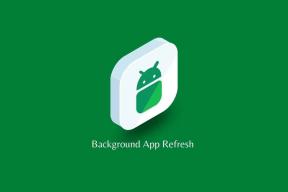הוסף והשתמש במספר צגים בהגדרת Windows שלך
Miscellanea / / February 10, 2022

ממש כמו שקית צ'יפס או חתיכת עוגה, כשזה מגיע למוניטורים, תמיד אפשר לקבל יותר. אם אתה קודן, סוֹפֵר, או שאתה עושה כל סוג של עבודה הכוללת יותר משני חלונות, אתה תעריך את ההגדרה של ריבוי צגים. עבור קודנים, לעתים קרובות יש לך מספר חלונות דפדפן פתוחים לבדיקה, והיכולת לחקות מכשירים שונים במסך נפרד בזמן שאתה מקודד היא מתת משמים. ובניגוד לפני שנתיים, להגיע לשם קל וזול. Windows 8 מגיע עם תכונות מרהיבות של ריבוי צגים, ותצוגות טובות מתחילות ב-$150 בלבד.
אז בין אם אתה רוצה להוסיף שלל צגים לשולחן העבודה היוקרתי שלך או רק צג חיצוני למחשב הנייד שלך, דאגתי לך. והכי חשוב, אינך צריך להתקין תוכנה נוספת כדי לעשות את זה. בואו נתחיל.
הוספת צג חיצוני למחשב הנייד שלך
אם יש לך מחשב נייד מודרני אתה יכול להשתמש ב- כבל HDMI לחיבור לצג חיצוני. אתה יכול להשיג צגי Full HD בגודל 21–23 אינץ' בסביבות הטווח של $150. ותמיד יש אפשרות ללכת על צג IPS בגודל 27 אינץ'.

אלה מועילים במיוחד עבור ריבוי משימות/ניטור. כמו כן, סרטים ומשחקים ייראו הרבה יותר טוב במסכי HD מלאים אלה מאשר המסך הקטן והמשקף של המחשב הנייד שלך. ולפני שאתה שואל, המחשב הנייד שלך
פחית לטפל בזה. אפילו המחשבים הניידים בני 2-3 שנים עם הגרפיקה המשולבת של אינטל מסוגלים לירות פיקסלים על צג חיצוני (משחקים לא כלול).קשור: אם אתה לא רוצה לִקְנוֹת צג חיצוני, אתה יכול להפוך את טאבלט האנדרואיד שלך לצג חיצוני. עיין במדריך שלנו כדי לדעת איך.
שימוש במחשב הנייד שלך במצב צדפה
אם אתה מחבר צג חיצוני אחד או שניים למחשב הנייד שלך ואינך רוצה להסתכל על המסך של המחשב הנייד, יש דרך להפוך את המחשב הנייד למעשה למחשב שולחני.
כדי לעשות זאת, עבור אל לוח בקרה -> חומרה וסאונד -> שנה את מה שעושים כפתורי ההפעלה. כאן תראה אפשרות בשם "כשאני סוגר את המכסה”. משני ה על בטריה אוֹ מחובר סעיף, שנה את האפשרות ל לעשות כלום. כעת, כאשר אתה סוגר את המכסה, המחשב לא ילך למצב שינה. הייתי מציע לך לבחור את מחובר אפשרות מכיוון שהפעלת צגים חיצוניים בסוללת המחשב הנייד שלך אינה הרעיון הטוב ביותר.
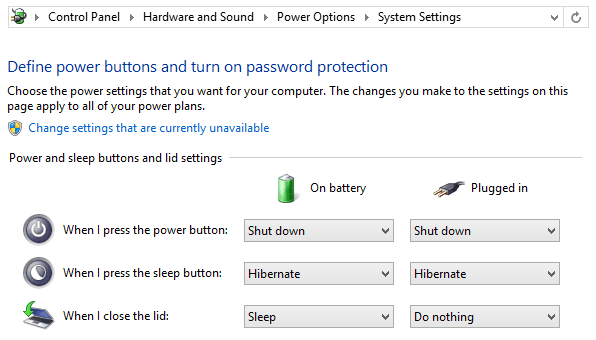
טווח שורת המשימות ודף התחלה בודד
Windows 8 ו-8.1 משתרעים על שורת המשימות לכל התצוגות כברירת מחדל, כך שלא משנה היכן אתה נמצא, תוכל לעבור במהירות בין יישומים. אם אינך רוצה תכונה זו, תוכל לכבות אותה על ידי לחיצה ימנית בשורת המשימות ובחירה נכסים.
לא חסר את דף ההתחלה. בטח שאתה יכול לאתחל ישירות לשולחן העבודה עכשיו, אבל אם אתה משקיע זמן, אתה יכול ללמוד לאהוב את זה או תחייה עם זה. כך או כך, הגדרה של מספר צגים נותן לך קצת מהישן והחדש כאחד. דף ההתחלה יופיע במסך ברירת המחדל שלך בעוד שהצג המשני יציג את שולחן העבודה הישן והטוב.
רקעים בודדים או פנורמיים
נניח שיש לך שלושה מסכים בגודל 27 אינץ' מסודרים על שולחן העבודה שלך, שמתחיל להיראות כמו תא טייס של מטוס. חבל אם כולם מופיעים שונה תמונות. הודות למצב מובנה, אתה יכול להחיל טפטים פנורמיים על המסכים שלך ולמתוח את קו הרקיע הזה עד קצוות האופק.
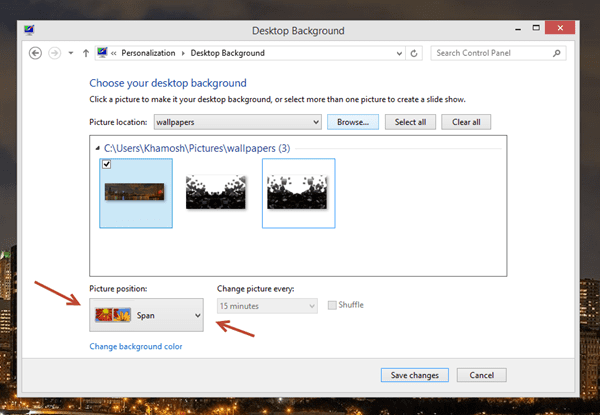
אינך צריך להוריד תוכנית מיוחדת כדי להחיל טפטים פנורמיים. לחץ לחיצה ימנית על שולחן העבודה ועבור אל התאם אישית. מ ה טפטים הכרטיסייה בחר את הטפט הפנורמי שהורדת. בתחתית תראה א מיקום תמונה אוֹפְּצִיָה. מכאן בחר לְהַקִיף ועכשיו הטפט שלך נמתח על פני התצוגות שלך.

רוצה להגדיר רקעים שונים לכל מסך? זה מגניב. באותו חלון, לחץ לחיצה ימנית על התמונה ובחר באחת מהתצוגות.
מאיפה להשיג את הטפטים
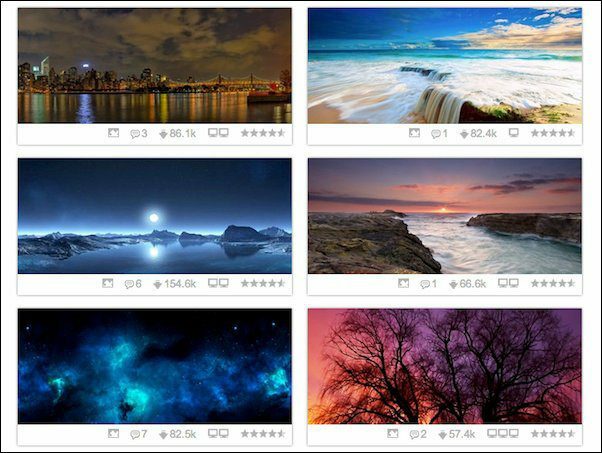
טפטfusion הוא המקום הטוב ביותר להשיג טפטים פנורמיים עם מסך כפול, משולש או מרובע. Dualmonitorbackgrounds.com יש גם אוסף נהדר.

אם אינך רוצה להוריד טפטים פנורמיים, שני האתרים מציעים טפטים חתוכים גם למסכים בודדים.
ניהול חלונות בין מסכים
אני בטוח שאתה יודע על תכונת Windows Aero Snap המאפשרת לך לפצל שני חלונות כדי לתפוס בדיוק 50% מהמסך שלך, כפי שנראה להלן.

כל מה שאתה צריך לעשות הוא לגרור את החלון לקצה השמאלי או הימני של המסך והוא פשוט עוגן שם.
אני יודע מה אתה חושב, זה לא יעבוד עם הגדרת הצג הכפול שלך. גרירתו לקצה השמאלי מהצג בצד ימין פשוט תעביר את החלון לתצוגה אחרת. אתה חכם אבל אז גם Windows. זה כאשר קיצורי מקלדת נכנסים לפעולה.
השתמש ב-Win + חץ ימינה/חץ שמאלה כדי לעגן חלון בכיוון המתאים במסך הנוכחי.
אם אתה רוצה העבר את החלון לתצוגה בצד שמאל, הקש Win + Shift + חץ שמאלה. Win + Shift + חץ ימינה מקש יביא את החלון לתצוגה בצד ימין. זה כזה קל.
פרודוקטיביות שמחה
כעת אתה מוכן להטעין את הפרודוקטיביות שלך בעזרת צגים מרובים. אם יש לכם טיפים או טריקים הקשורים לנושא, אתם מוזמנים לשתף בתגובות למטה.
עודכן לאחרונה ב-07 בפברואר, 2022
המאמר לעיל עשוי להכיל קישורי שותפים שעוזרים לתמוך ב-Guiding Tech. עם זאת, זה לא משפיע על שלמות העריכה שלנו. התוכן נשאר חסר פניות ואותנטי.